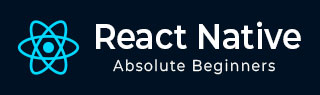
- React Native - Overview
- React Native - Environment Setup
- React Native - App
- React Native - State
- React Native - Props
- React Native - Styling
- React Native - Flexbox
- React Native - ListView
- React Native - Text Input
- React Native - ScrollView
- React Native - Images
- React Native - HTTP
- React Native - Buttons
- React Native - Animations
- React Native - Debugging
- React Native - Router
- React Native - Running IOS
- React Native - Running Android
- Components and APIs
- React Native - View
- React Native - WebView
- React Native - Modal
- React Native - ActivityIndicator
- React Native - Picker
- React Native - Status Bar
- React Native - Switch
- React Native - Text
- React Native - Alert
- React Native - Geolocation
- React Native - AsyncStorage
- React Native Useful Resources
- React Native - Quick Guide
- React Native - Useful Resources
- React Native - Discussion
React Native - Alert
In this chapter, we will understand how to create custom Alert component.
Step 1: App.js
import React from 'react'
import AlertExample from './alert_example.js'
const App = () => {
return (
<AlertExample />
)
}
export default App
Step 2: alert_example.js
We will create a button for triggering the showAlert function.
import React from 'react'
import { Alert, Text, TouchableOpacity, StyleSheet } from 'react-native'
const AlertExample = () => {
const showAlert = () =>{
Alert.alert(
'You need to...'
)
}
return (
<TouchableOpacity onPress = {showAlert} style = {styles.button}>
<Text>Alert</Text>
</TouchableOpacity>
)
}
export default AlertExample
const styles = StyleSheet.create ({
button: {
backgroundColor: '#4ba37b',
width: 100,
borderRadius: 50,
alignItems: 'center',
marginTop: 100
}
})
Output
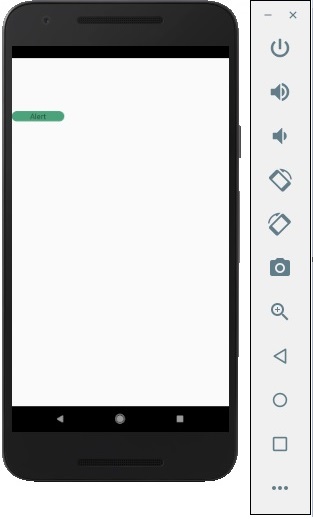
When you click the button, you will see the following −
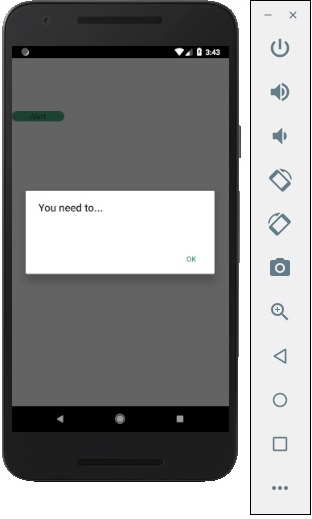
Advertisements